Excel2016如何改变文字角度?Excel2016旋转文本教程
在工作中,尤其是在统计、会计方面,经常会涉及到表格的内容,所以需要掌握一些小技巧。在制作表格时,我们需要改变一些标题词的角度。那么我们如何操作呢?今天,边肖教你如何改变单词的视角。让我们来看看。
Excel2016旋转文本教程。
在办公室打开Excel2016,进入主界面,随意点击一个单元格。
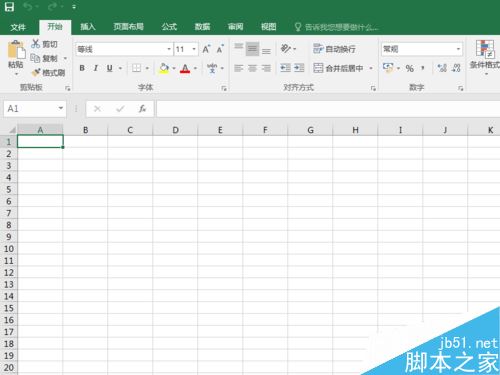
当然,指定的文本内容是您制作表单所需要的。

然后退出编辑当前单元格,单击单元格一次,并选择框架。

在上面菜单栏的所有选项中,我们可以看到中间有一个名为alignment的选项,旁边有一个标有ab的小箭头。让我们点击。
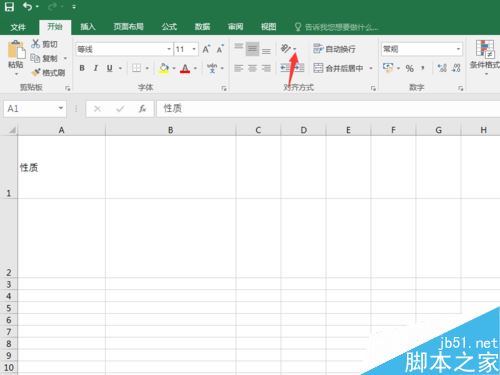
点击后,会弹出一个下拉菜单。我们可以试着点击选择第一个,也就是逆时针旋转。

点击后,我们会发现单元格中的内容角度发生了变化。有些表格需要我们这样做。
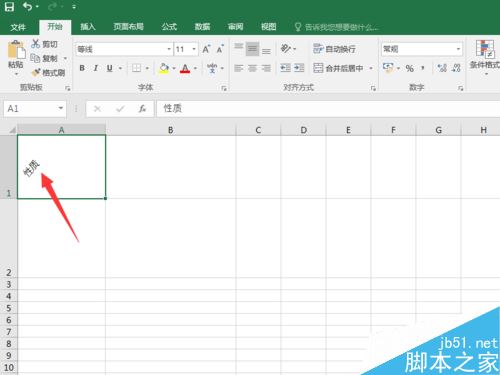
我们可以再试一次。

单击顺时针角度后,我们的旋转方向会改变,我们可以根据自己的需要调整文本的角度方向。

需要注意的事项
首先可以先做一下桌子的大致方向,然后再考虑角度。
第二,我们可以稍微调整一下角度。
相关文章阅读:
当Excel2016提示向程序发送命令时出现问题怎么办?
如何更改Excel2016的默认保存路径?关于更改默认保存路径的教程。
Excel2016“如何以只读方式打开”Excel2016以只读方式打开教程。
版权声明:Excel2016如何改变文字角度?Excel2016旋转文本教程是由宝哥软件园云端程序自动收集整理而来。如果本文侵犯了你的权益,请联系本站底部QQ或者邮箱删除。

















